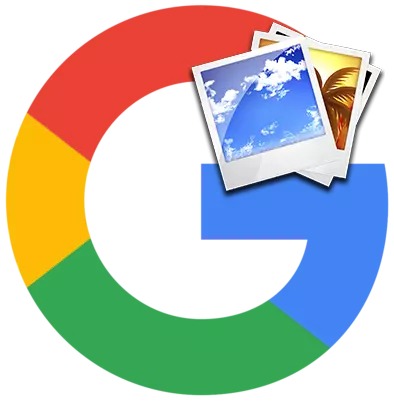
Google heeft rechtmatig beschouwd als de meest populaire en krachtige zoekmachine op internet. Het systeem biedt veel hulpmiddelen om efficiënt te werken met netwerkinformatie, inclusief het zoeken naar afbeeldingen. Het is handig als de gebruiker niet over voldoende informatie over het object beschikt en alleen zijn image bij de hand heeft. Vandaag zullen we omgaan met het implementeren van een zoekopdracht, met Google een grafisch beeld van het gewenste object.
Zoeken op afbeelding in Google
Dus, om de informatie of aanvullende afbeeldingen te vinden die zijn gekoppeld aan één object of extra afbeeldingen in het grafische bestand, doet u het volgende:
- Ga naar de hoofdpagina van Google en klik op de link "Pictures" in de rechterbovenhoek van het scherm.
- De adresbalk is beschikbaar pictogram met een afbeelding van een camera, die moet worden gebruikt. Klik erop.
- Vervolgens kunt u een van de twee algoritmen handelen:
- Als u een link naar de afbeelding hebt die zich op internet bevindt, kopt u deze en plaatst u deze in de zoekreeks (het tabblad "Opgeven" moet actief zijn en klik op de knop "Zoeken in afbeelding".
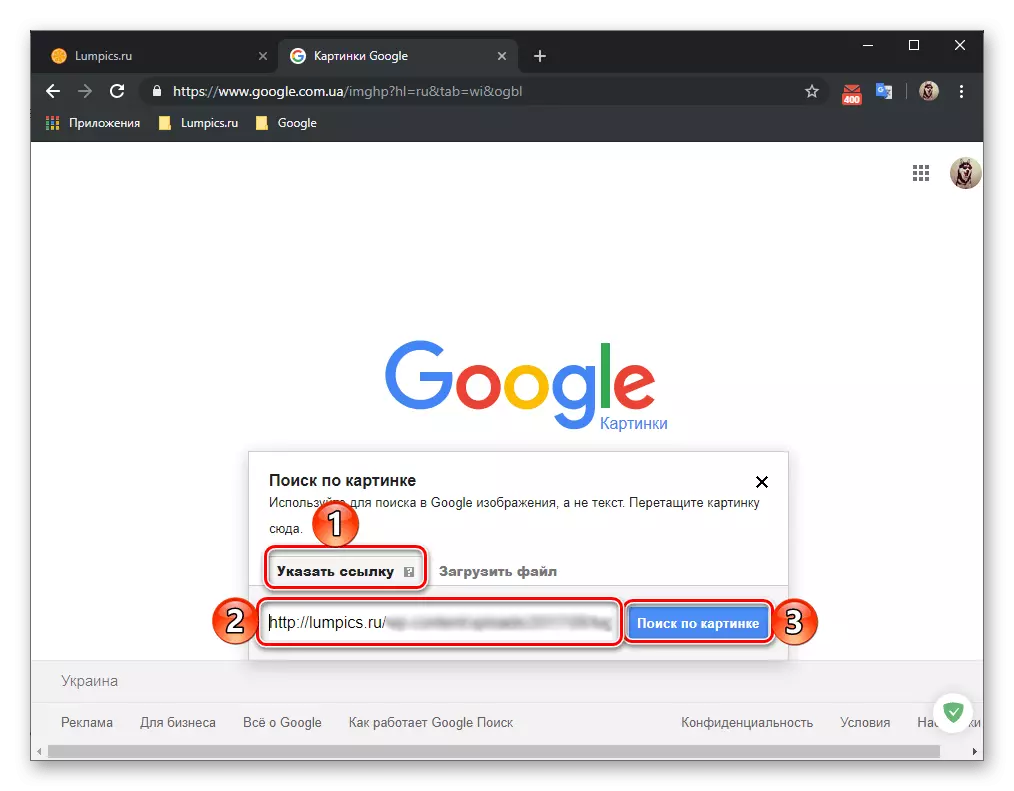
U ziet een lijst met resultaten die zijn gekoppeld aan de gedownloade afbeelding. Draaien naar de pagina die in de uitgifte wordt gepresenteerd, kunt u de gewenste informatie over het object vinden.

Zie ook: Hoe gebruik ik de geavanceerde zoekopdracht Google
- In het geval dat de afbeelding op uw computer staat, schakelt u naar het tabblad "Bestand downloaden", klikt u op de knop "Bestand selecteren", Ga naar de map ermee in de map System "Explorer", markeer en klik op "Openen".

Zodra het bestand is geladen, ontvangt u onmiddellijk de zoekresultaten. In ons voorbeeld werd een identiek beeld gebruikt, maar met verschillende namen en grootte, waren de resultaten van de zoekresultaten absoluut hetzelfde.

- Als u een link naar de afbeelding hebt die zich op internet bevindt, kopt u deze en plaatst u deze in de zoekreeks (het tabblad "Opgeven" moet actief zijn en klik op de knop "Zoeken in afbeelding".
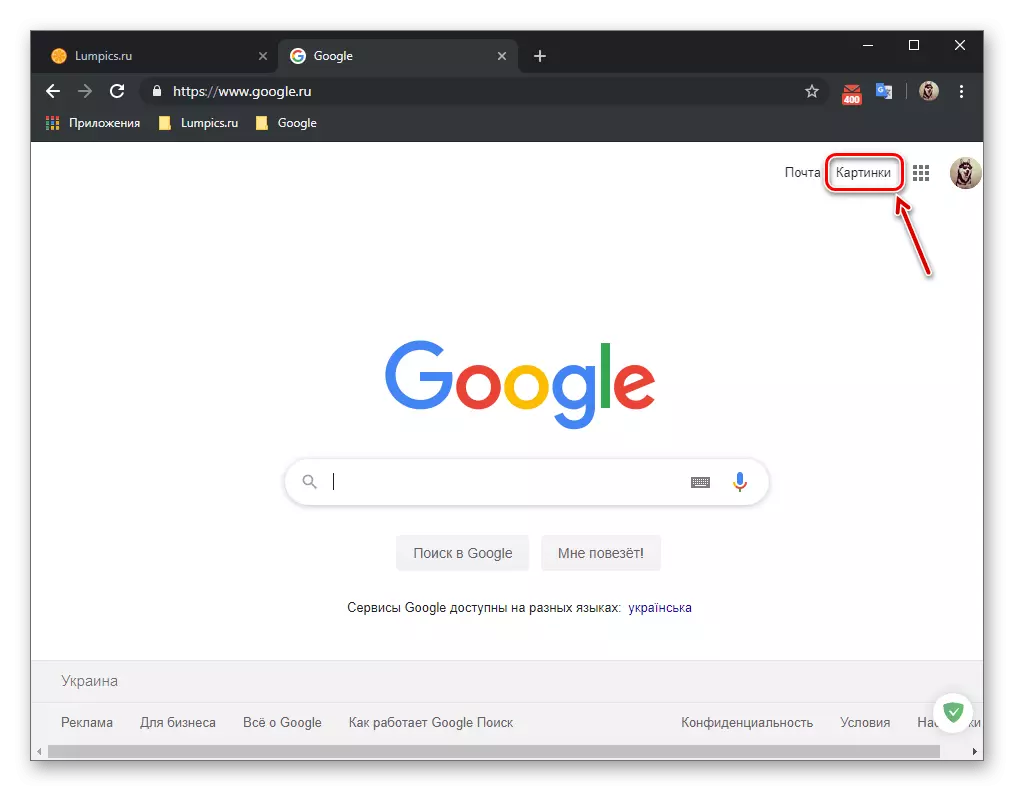
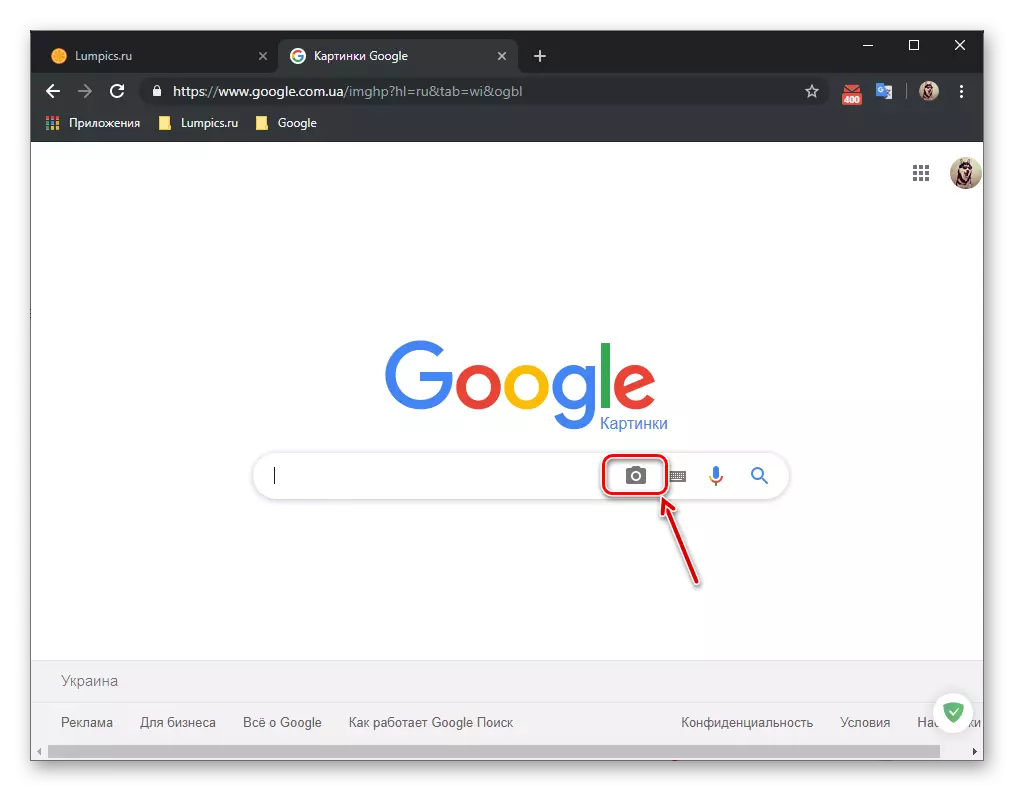
Zoals u kunt zien, maakt u een zoekopdracht op de afbeelding in Google is vrij eenvoudig. Deze functie kan uw zoekopdracht goed effectief maken.
